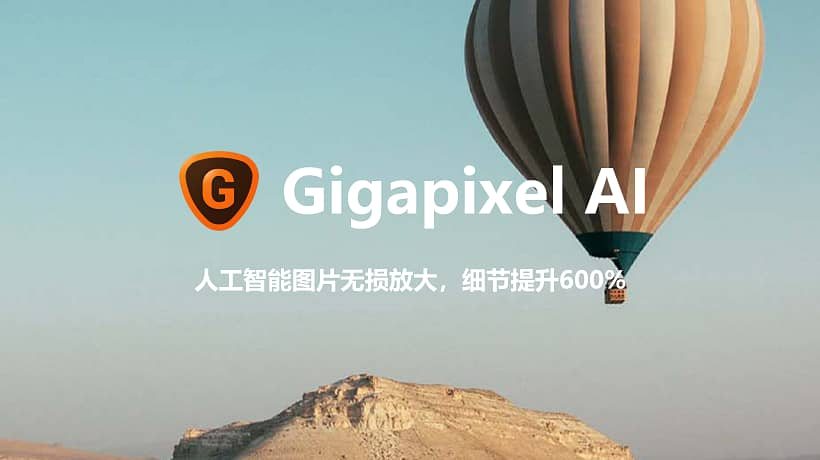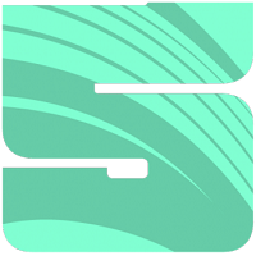Tuxera NTFS的禁用和卸载
尽管Tuxera NTFS for Mac软件在安装后,基本就不会在再关注它了。但是,在某些特定的情况下,需要禁用Tuxera NTFS或者卸载Tuxera NTFS。
由于Tuxera NTFS是系统启动时自动加载的工具,而且知识兔偏好设置又是独立于Disk Manage应用程序的,因此禁用和卸载都有其不同于其他应用软件的方法。小编在这里将详细讲述如何禁用和卸载Tuxera NTFS软件。
禁用Tuxera NTFS
一般只会在两种情况下才会禁用Tuxera NTFS:1.把NTFS移动硬盘当作只读盘,防止Mac里的文件拷贝到移动硬盘上;2.卸载Tuxera NTFS for Mac软件之前,需要把后台驻留的应用清除掉。
全局禁用Tuxera NTFS
在Tuxera偏好设置的“一般”选项界面中,知识兔打开锁后,在“Tuxera NTFS状态”选择“禁用”,那么新接入的NTFS移动硬盘再不能使用Tuxera NTFS。但要注意,禁用前接入的NTFS移动硬盘还是可以使用Tuxera NTFS的。
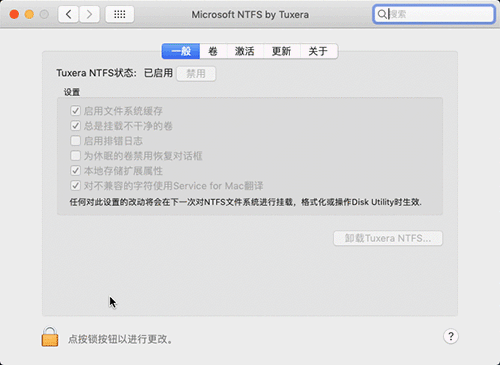
禁用当前移动硬盘
在Tuxera偏好设置的“卷”选项界面,知识兔打开锁后,在“被Tuxera NTFS挂载的卷”下的菜单选择要禁用的移动硬盘,然后知识兔选择“禁用Tuxera NTFS”,那么当前的移动硬盘就被禁用了Tuxera NTFS了。
但是,小伙伴一定不要选择这种方法来对当前移动硬盘禁用Tuxera NTFS,因为禁用后,这个移动硬盘就不能在所有使用Tuxera NTFS的Mac上被写入数据了,而且知识兔要解禁相当麻烦。
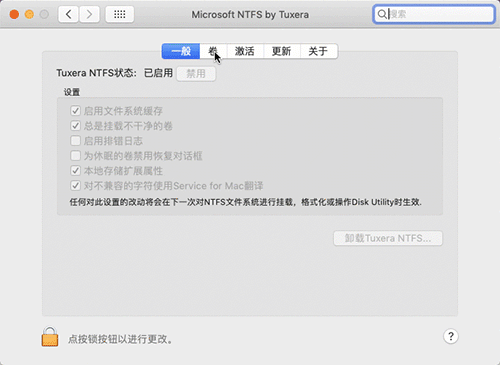
卸载Tuxera NTFS
要干净地卸载Tuxera NTFS for Mac软件,不能简单地把应用程序目录里的Tuxera Disk Manager.app拉到垃圾桶就算卸载了。因为Tuxera还有在“系统偏好设置”里的偏好设置,而且知识兔也有驻留在系统后台的软件,所以要把Tuxera NTFS for Mac软件干净地卸载掉,要遵循如下步骤:
-
知识兔点击任务栏的Tuxera图标,知识兔选择“Preferences”,知识兔打开Tuxera偏好设置。然后知识兔选择“Quit”,退出后台运行的Tuxera软件。
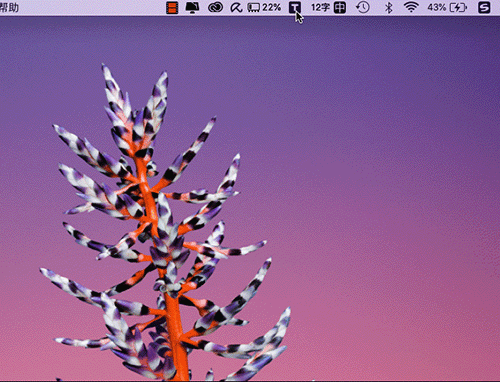
-
在Tuxera偏好设置的“一般”选项界面,全局禁用Tuxera NTFS。然后知识兔,知识兔选择“卸载Tuxera NTFS”。卸载结束后会有一个弹出框说明“系统偏好设置将被重新启动”,知识兔点击“OK”。在系统偏好设置中已经没有Tuxera的偏好设置了。
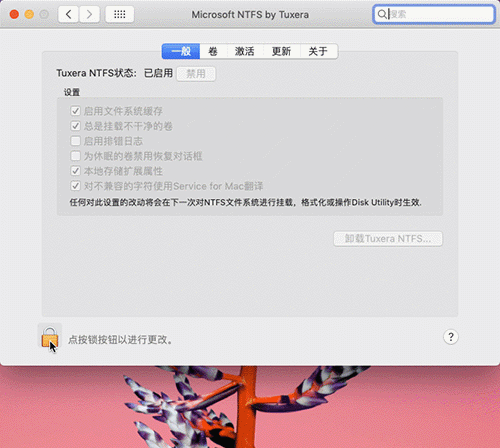
-
检查是否还有Tuxera NTFS的残余文件
-
选择系统硬盘–资源库–Application Support,检查是否还有Tuxera NTFS文件夹,有则删除。其实,这时候的文件已经是空的。
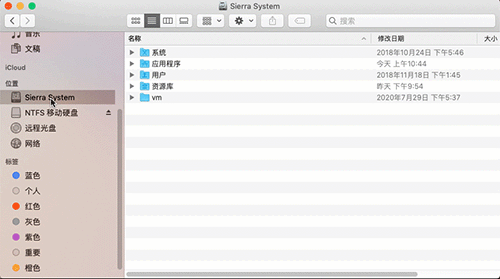
-
资源库–Filesystems,检查是否还有Tuxera名字的文件,有则删除。其实已经没有与Tuxera相关的文件了。
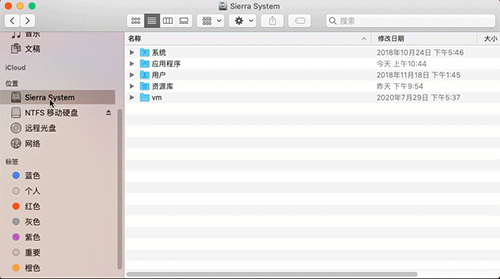
经过上述两步,基本上把Tuxera NTFS干净地卸载了。想要尝试的小伙伴们可以尝试NTFS for Mac。
总结
小编在这里再次提醒,不要对某个移动硬盘禁用Tuxera NTFS,由于恢复麻烦,有可能会给自己带来不必要的损失。此外,卸载需要把后台的程序关闭再进行卸载,知识兔可以减少最后检查残余文件那一步。